Mucha gente que operaWooCommerceAmigos de los sitios web de comercio electrónico (especialmente los que realizan comercio exterior transfronterizo), ¿les gustaría encontrar un método de pago fiable para recibir los pagos de los clientes? Por los años de experiencia de nuestro equipo en el negocio, ¡PayPal es una opción más fiable!
Como una de las pasarelas de pago más utilizadas del mundo, PayPal proporciona a los vendedores y a los clientes una experiencia de pago segura y sin problemas.
En este post, le daremos instrucciones detalladas sobre cómo configurar PayPal en su tienda WooCommerce y recibir los pagos de los clientes rápidamente.
Tanto si es un veterano del comercio electrónico como un novato que acaba de empezar, esta guía le proporcionará ayuda.
![Imagen[1]-Cómo configurar PayPal para un sitio WordPress con WooCommerce instalado - Photon Fluctuation Network | Servicio profesional de reparación de WordPress, en todo el mundo, respuesta rápida](https://www.361sale.com/wp-content/uploads/2024/12/20241206152004432-social-share@2x.jpg)
¿Por qué elegir PayPal como pasarela de pago para WooCommerce?
Existe una gran variedad de pasarelas de pago disponibles para sitios web independientes, las más utilizadas son Stripe, Skrill y PayPal. sin embargo, ¿por qué recomendamos PayPal?
En 2023, más de 29 millones de vendedores de todo el mundo han utilizado PayPal para cobrar pagos. Los clientes confían a PayPal su información financiera confidencial, como datos de tarjetas de crédito y cuentas bancarias.
Existen varias ventajas clave al elegir PayPal como pasarela de pago para WooCommerce:
- Fácil de utilizar
PayPal ofrece una experiencia de pago limpia y fácil de usar que simplifica enormemente el proceso de pago. Los clientes pueden pagar de diversas formas, como tarjetas de crédito, tarjetas de débito, transferencias bancarias e incluso el monedero digital de PayPal, para satisfacer diferentes necesidades de pago. - Excelente atención al cliente
PayPal cuenta con un equipo de atención al cliente disponible las 24 horas del día, los 7 días de la semana, para resolver cualquier problema. Además, PayPal ofrece protección avanzada contra el fraude y medidas de seguridad para salvaguardar los datos de empresas y clientes. - Competitividad de precios
El modelo de precios de PayPal es muy amigable para empresas de todos los tamaños. No hay comisiones de apertura ni mensuales, y sólo se cobran pequeñas comisiones por transacción (sólo por cada cargo), lo que permite controlar eficazmente los costes y aumentar los beneficios.
Elegir PayPal no sólo mejora la experiencia de pago de sus clientes, ¡sino que también hace que su empresa sea más segura, flexible y eficiente!
![Imagen[2]-Cómo configurar PayPal para un sitio WordPress con WooCommerce instalado - Photon Fluctuation Network | Servicio profesional de reparación de WordPress, en todo el mundo, respuesta rápida](https://www.361sale.com/wp-content/uploads/2024/12/20241206152036453-image.png)
PayPal para WooCommerce: Características y ventajas
PayPal para WooCommerce es una pasarela de pago segura, fácil de usar y disponible en todo el mundo, con una amplia gama de funciones para ayudar a las tiendas a crecer y prosperar. Con soporte de internacionalización, múltiples divisas y diversas opciones de pago, es ideal para impulsar el crecimiento del negocio.
Además, PayPal ofrece protección avanzada contra el fraude, codificación SSL y doble autenticación para garantizar la seguridad de cada transacción. Disfrute también de un servicio de atención al cliente 24 horas al día, 7 días a la semana, y de precios competitivos sin cuotas de alta ni cuotas mensuales.
Estas son algunas de las principales ventajas de utilizar PayPal para WooCommerce:
- Cobertura mundial
PayPal se acepta en más de 200 países de todo el mundo y admite varias divisas, por lo que es perfecto para la expansión internacional de su empresa. - Experiencia de pago fácil de usar
El proceso de pago limpio de PayPal admite varias formas de pago, como tarjetas de crédito, tarjetas de débito, transferencias bancarias y el monedero digital de PayPal para mayor comodidad del cliente. - Pasarela de pago segura
Equipado con protección avanzada contra el fraude, encriptación SSL y doble autenticación, PayPal garantiza que cada transacción que realice sea segura. - Atención al cliente fiable
PayPal ofrece un equipo de asistencia dedicado que está disponible todo el año para resolver problemas. - Ventaja del precio
PayPal no cobra comisiones de apertura ni mensuales y sólo una pequeña comisión por transacción para ayudarle a ahorrar en costes de procesamiento de pagos.
Después de comprender las numerosas ventajas de PayPal como pasarela de pago para WooCommerce, aprenderemos a integrar PayPal con WooCommerce.
![Imagen [3] - Cómo configurar PayPal para un sitio WordPress con WooCommerce instalado - Photon Flux | Servicio profesional de reparación de WordPress, en todo el mundo, ¡rápida respuesta!](https://www.361sale.com/wp-content/uploads/2024/12/20241206152118510-image.png)
Cómo crear una cuenta PayPal sandbox (preparación previa a la integración)
Una cuenta PayPal Sandbox proporciona un entorno seguro y aislado para probar las operaciones de la pasarela de pago. Esto es especialmente importante para las tiendas WooCommerce que han cargado inventario e instalado la pasarela de pago, pero aún no la han probado, antes de realizar transacciones oficiales.
A continuación encontrará los pasos detallados para crear una cuenta PayPal sandbox e integrarla con su tienda WooCommerce:
1. Inicie sesión en el sitio del programador de PayPal
- entrevistasSitio del integrador de PayPal.
- Pulse "Acceda al panel de control" (Acceda al panel de control).
![Imagen [4] - Cómo configurar PayPal para un sitio WordPress con WooCommerce instalado - Photon Flux | Servicio profesional de reparación de WordPress, en todo el mundo, ¡rápida respuesta!](https://www.361sale.com/wp-content/uploads/2024/12/20241206142715383-image15-157-1024x427-1.png)
2. Crear una cuenta PayPal
- Opción de crear una cuenta nueva o iniciar sesión en una cuenta existente.
![Imagen [5] - Cómo configurar PayPal para un sitio WordPress con WooCommerce instalado - Photon Flux | Servicio profesional de reparación de WordPress, en todo el mundo, ¡rápida respuesta!](https://www.361sale.com/wp-content/uploads/2024/12/20241206142826561-image.png)
- Si es necesario crear una nueva cuenta:
- Seleccione un país o una región.
- Introduzca su dirección de correo electrónico y cree una contraseña.
![Imagen [6] - Cómo configurar PayPal para un sitio WordPress con WooCommerce instalado - Photon Fluctuation Network | Servicio profesional de reparación de WordPress, cobertura mundial, respuesta rápida](https://www.361sale.com/wp-content/uploads/2024/12/20241206143141716-image32-25.png)
3. Finalización de la configuración de la cuenta
- Tras crear una cuenta, verá el panel de control del desarrollador y la página de registro de errores.
![Imagen [7] - Cómo configurar PayPal para un sitio WordPress con WooCommerce instalado - Photon Flux | Servicio profesional de reparaciones de WordPress, alcance global, respuesta rápida](https://www.361sale.com/wp-content/uploads/2024/12/20241206143207667-image.png)
- Llegados a este punto, ¡la cuenta PayPal sandbox se ha creado correctamente!
El siguiente paso es vincular PayPal a WooCommerce y probar cómo funciona todo el proceso de pago.
Cómo integrar PayPal con WooCommerce (Pasos sencillos)
Lo primero es que usted necesita tener un sitio web, y luego ha instalado y configurado elWooCommercePlugins. Si no es así, consulte nuestros dos artículos aquí:
Tutorial ultradetallado para la instalación manual de WordPress en Tencent Cloud mediante 1Panel.
A continuación, vaya al backend de su sitio WordPress y acceda al panel de control.
![Imagen [8] - Cómo configurar PayPal para un sitio WordPress con WooCommerce instalado - Photon Flux | Servicio profesional de reparaciones de WordPress, alcance global, respuesta rápida](https://www.361sale.com/wp-content/uploads/2024/12/20241206143807535-image.png)
La tienda WooCommerce está lista para funcionar.
![Imagen [9] - Cómo configurar PayPal para un sitio WordPress con WooCommerce instalado - Photon Flux | Servicio profesional de reparaciones de WordPress, alcance global, respuesta rápida](https://www.361sale.com/wp-content/uploads/2024/12/20241206143839630-image.png)
La tienda WooCommerce ya está en funcionamiento. Puede seguir adelante e instalar el plugin de pago PayPal.
- Vaya al panel de control de WordPress y haga clic enbarra lateral izquierdaen "Plugin".
- Haga clic en "Añadir nuevo", luego en el cuadro de búsqueda escriba " WooCommerce Pagos PayPal".
![Imagen [10]-Cómo configurar PayPal para un sitio WordPress con WooCommerce instalado - Photon Flux | Servicio profesional de reparación de WordPress, alcance global, respuesta rápida](https://www.361sale.com/wp-content/uploads/2024/12/20241206144120200-image.png)
- Busque el plugin y haga clic en "Instalar ahora".
- Tras la instalación, pulse "active" para activar el complemento.
- Navegue hastaWooCommerce >establecer>desembolsos.
- Pulse el botón de alternancia paraActivar PayPal.
![Imagen [11]-Cómo configurar PayPal para un sitio WordPress con WooCommerce instalado - Photon Flux | Servicio profesional de reparación de WordPress, alcance global, respuesta rápida](https://www.361sale.com/wp-content/uploads/2024/12/20241206144145884-image.png)
Configuración de los ajustes de PayPal
Cuando pulse el botón de PayPal, aparecerá una nueva pestaña en la pantalla en la que se le pedirá queActivar PayPal.
- Garrapata"Marco de aceptación segura"Garantizar la seguridad de las transacciones
![Imagen[12]-Cómo configurar PayPal para un sitio WordPress con WooCommerce instalado - Photon Flux | Servicio profesional de reparación de WordPress, alcance global, respuesta rápida](https://www.361sale.com/wp-content/uploads/2024/12/20241206144235734-image.png)
- Seleccione la opción de integración de PayPal que desee.
- Desplácese hacia abajo y haga clic en "Probar pagos con PayPal Sandbox" para comprobar si hay algún problema con su configuración.
![Imagen [13]-Cómo configurar PayPal para un sitio WordPress con WooCommerce instalado - Photon Flux | Servicio profesional de reparación de WordPress, alcance global, respuesta rápida](https://www.361sale.com/wp-content/uploads/2024/12/20241206144316454-image.png)
- Para conectarse a PayPal se necesita una cuenta de correo electrónico y una contraseña de PayPal Sandbox.
Atención:Si no tiene una cuenta Sandbox, puede seguir las instrucciones de nuestro artículo anteriorPreparación previa a la integraciónpara crear uno.
- Si ya tiene una, vaya a su cuenta PayPal Sandbox y haga clic en "Cuenta de prueba Sandbox".
![Imagen [14]-Cómo configurar PayPal para un sitio WordPress con WooCommerce instalado - Photon Flux | Servicio profesional de reparación de WordPress, alcance global, respuesta rápida](https://www.361sale.com/wp-content/uploads/2024/12/20241206144606911-image.png)
Pulse "Ver/editar cuenta" para comprobar correos electrónicos y contraseñas.
![Imagen[15]-Cómo configurar PayPal para un sitio WordPress con WooCommerce instalado - Photon Flux | Servicio profesional de reparación de WordPress, alcance global, respuesta rápida](https://www.361sale.com/wp-content/uploads/2024/12/20241206144644506-image.png)
- haga una copia deID de correo electrónico del Sandboxresponder cantandocontraseña generada por el sistema.
- Vuelva a la configuración de Pagos PayPal de WooCommerce y pegue sus datos.
![Imagen[16]-Cómo configurar PayPal para un sitio WordPress con WooCommerce instalado - Photon Flux | Servicio profesional de reparación de WordPress, alcance global, respuesta rápida](https://www.361sale.com/wp-content/uploads/2024/12/20241206144722597-image.png)
Haga clic en "Acuerde y conecte"Conecte su cuenta PayPal.
![Imagen [17] - Cómo configurar PayPal para un sitio WordPress con WooCommerce instalado - Photon Fluctuation Network | Servicio profesional de reparación de WordPress, cobertura mundial, respuesta rápida](https://www.361sale.com/wp-content/uploads/2024/12/20241206144748744-image.png)
- Una vez finalizado el proceso de configuración, verá un mensaje indicando que ha configurado correctamente PayPal para su tienda WooCommerce.
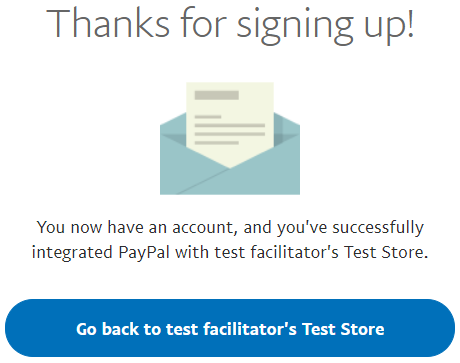
- Vuelva a la tienda WooCommerce y compruebe la sección de pagos para ver si el sitio está conectado a una cuenta PayPal Sandbox.
- En esta sección, puede configurar los ajustes de PayPal de su sitio web, como los ajustes de pago estándar de PayPal, personalizar el aspecto de su Pago con PayPal, mostrar un mensaje de Pagar más tarde, etc.
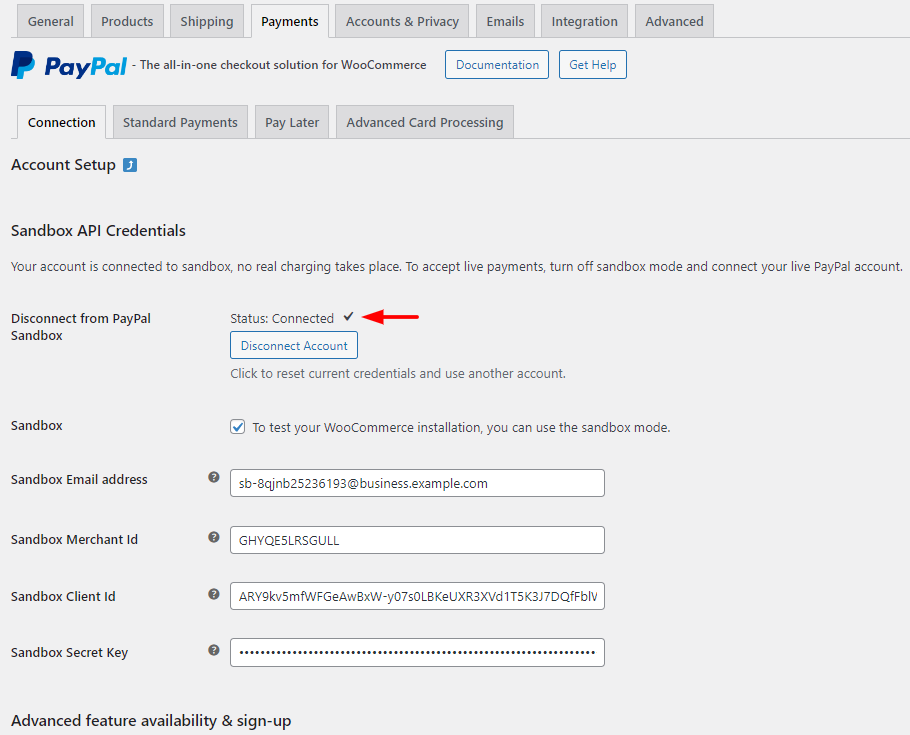
Configuración de PayPal
Ahora es el momento de configurar los ajustes de PayPal. En la página de configuración de pagos de PayPal de WooCommerce, encontrará una variedad de opciones que puede personalizar según sus necesidades.
Es posible conocer estas opciones y realizar los ajustes necesarios para garantizar que los clientes puedan disfrutar de una experiencia de pago con PayPal eficaz. Estas son algunas de las principales opciones de configuración:
Ajustes de pago estándar: Configure las opciones básicas de pago, como la información de la cuenta, los ajustes del proceso de pago, etc., para garantizar el buen funcionamiento de la función de pago.
página de pagoPersonalice la forma en que PayPal se muestra en la página de pago, por ejemplo, los estilos de los botones, los mensajes de alerta, etc. para que el proceso de pago sea más intuitivo para los usuarios.
página de un solo productoHabilite las opciones de pago de PayPal en las páginas de productos individuales para que los clientes puedan completar sus compras rápidamente.
página del carrito de la compraAñadir un botón de pago de PayPal a la página de la cesta de la compra para ofrecer a los clientes una cómoda experiencia de pago directamente desde la cesta de la compra.
Mini cesta de la compra: Si el sitio web admite la función de minicarro de la compra, también puede habilitar aquí el botón de pago de PayPal para mejorar aún más la comodidad del pago.
A continuación, ¡exploremos estas opciones de configuración con más detalle!
Ajustes de pago estándar
En esta sección es posible personalizar varios ajustes de la pasarela de pago estándar de PayPal, incluidos aspectos como el título y la descripción que se muestran a los clientes durante el proceso de pago. A continuación se muestran las principales opciones de configuración:
![Imagen[20]-Cómo configurar PayPal para un sitio WordPress con WooCommerce instalado - Photon Flux | Servicio profesional de reparación de WordPress, alcance global, respuesta rápida](https://www.361sale.com/wp-content/uploads/2024/12/20241206150135347-image.png)
Título: Especifique el título que el cliente verá en la página de pago, por ejemplo, "Pague con PayPal".
Descripción: Introduzca el texto descriptivo que aparece en la caja, como "Completar el pago de forma segura a través de PayPal".
Intención de pago::CapturePara pago inmediato.Autorización (Authorize)Se utiliza para la autorización del pago tras la creación de un pedido.
Pagos instantáneos: Marque esta opción para activar la función de pago instantáneo y que el dinero se transfiera a su cuenta inmediatamente.
Marca: Muestre el nombre de la marca durante el proceso de pago de PayPal para mejorar el reconocimiento de la marca.
Página de aterrizaje::Página de accesoLos usuarios serán conducidos directamente a la página de inicio de sesión de PayPal.Página de facturaciónLos usuarios tienen la opción de introducir la información de facturación para completar el pago como invitado.
Ocultar fuente(s) de financiación: Por defecto, se muestran todas las fuentes de pago. Existe la opción de ocultar opciones de pago específicas como tarjetas de crédito, débito, Venmo, etc.
Almacenamiento de información sobre pagos (Vaulting): Cuando esta opción está activada, los usuarios pueden guardar su información de pago (como la cuenta PayPal o la información de la tarjeta de crédito) para la próxima vez.
Gestión de datos de facturación de tarjetas de crédito (CCDH): Asegúrese de que los datos de facturación introducidos por el usuario coinciden con los datos de facturación durante el proceso de pago para aumentar el porcentaje de éxito de la transacción.
Separe el botón de tarjeta de la pasarela de PayPal: Si se activa esta opción, se creará un botón de pago para los pagos con tarjeta de crédito independiente de la pasarela principal de PayPal.
Los ajustes anteriores pueden proporcionar a los clientes una experiencia de pago más intuitiva, segura y personalizada.
Configuración del botón inteligente de PayPal
En esta sección, la apariencia del botón inteligente de PayPal puede ajustarse para que coincida con el estilo de diseño y la marca del sitio web.
- Ubicación del botón inteligente:Seleccione la página en la que desea mostrar el botón inteligente de PayPal.
- Botones inteligentes personalizados para cada posición:Creará secciones de configuración independientes para las páginas de botones inteligentes seleccionadas, como páginas de pago, páginas de productos individuales, páginas de carritos de la compra y minicarritos de la compra.
![Imagen [21]-Cómo configurar PayPal para un sitio WordPress con WooCommerce instalado - Photon Flux | Servicio profesional de reparación de WordPress, alcance global, respuesta rápida](https://www.361sale.com/wp-content/uploads/2024/12/20241206150607548-image.png)
botón de pago
Esta sección de la configuración le permite cambiar y personalizar la visualización/estilo del pago PayPal en la página de pago.
![Imagen [22]-Cómo configurar PayPal para un sitio WordPress con WooCommerce instalado - Photon Flux | Servicio profesional de reparación de WordPress, alcance global, respuesta rápida](https://www.361sale.com/wp-content/uploads/2024/12/20241206150712231-image.png)
- Disposición de los botones: Seleccione la opción Vertical u Horizontal para fijar la disposición de los botones.
- Etiquetas de los botones: Elija entre varias opciones para mostrar etiquetas en el botón de PayPal, como PayPal, PayPal Checkout, etc.
- color: Establece el color de fondo del botón.
- geometría: Seleccione la forma del botón.
Botones individuales de página de producto
Aquí tiene los estilos y diseños específicos para personalizar los botones de las páginas de productos individuales.
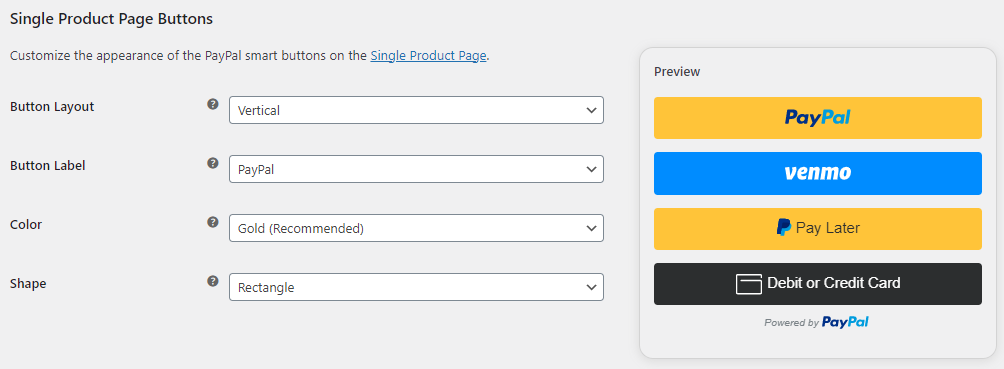
Las páginas de productos individuales ofrecen los mismos campos y opciones de estilo que la sección de pago.
Botón del carro de la compra
Esta sección le permite personalizar el diseño y el aspecto de la página de la cesta de la compra.
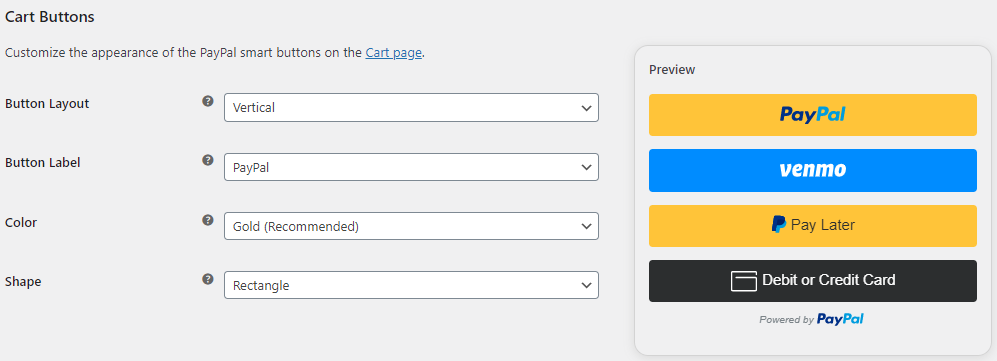
La página Productos de la cesta ofrece los mismos campos y opciones de estilo que la sección Pago.
Mini botón de cesta de la compra
En la sección Mini Carrito, puede personalizar el aspecto del botón de pago de PayPal.
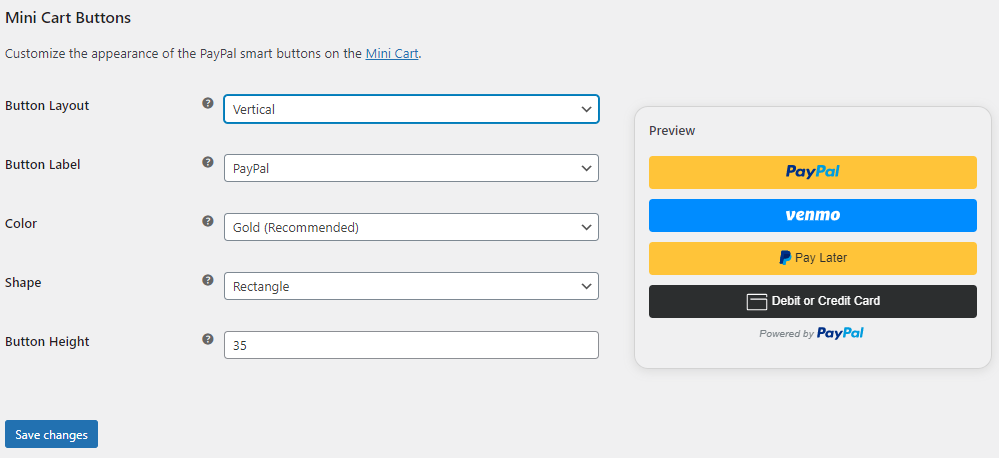
Esta sección comparte las mismas opciones de diseño que la sección de caja principal, incluida la posibilidad de ajustar la altura de los botones para adaptarse a las preferencias de cada cabeza.
Por defecto, una instalación nueva de WooCommerce ofrece las siguientes opciones de pago:
- Transferencia bancaria directa
- Pagos con cheque
- contra reembolso
resúmenes
Integrar PayPal en una tienda WooCommerce como pasarela de pago ofrece muchas ventajas, como transacciones seguras, un proceso de pago más rápido y protección contra el fraude. Configurar PayPal con WooCommerce es sencillo y puede personalizarse para adaptarlo a sus necesidades.
![Imagen [26]-Cómo configurar PayPal para un sitio WordPress con WooCommerce instalado - Photon Flux | Servicio profesional de reparación de WordPress, alcance global, respuesta rápida](https://www.361sale.com/wp-content/uploads/2024/12/20241206152343890-image.png)
Preguntas frecuentes
P: ¿Se puede utilizar PayPal para WooCommerce?
A. Sí, PayPal se puede utilizar para WooCommerce. de hecho, es una de las pasarelas de pago más utilizadas para las tiendas WooCommerce.
P: ¿Es gratuito el plugin de PayPal para WooCommerce?
A. Sí, el plugin PayPal para WooCommerce es gratuito. Sin embargo, tenga en cuenta que PayPal cobra una comisión por cada transacción realizada a través de la pasarela de pago.
P: ¿Cuánto cobra PayPal por WooCommerce?
A. Las tarifas de transacción de PayPal varían según la región y el volumen de la transacción. Generalmente, la tarifa es de 2,9%-3,9% del importe de la transacción más una tarifa fija de $0,30 por transacción.
P: ¿Cuál es el mejor plugin de PayPal para WooCommerce?
A. Plugins de pago para PayPal WooCommerce es un plugin muy recomendado, popular entre los usuarios por su perfecta integración y sus potentes funciones.
P: ¿Puede WooCommerce utilizar tanto Stripe como PayPal?
A. Sí, WooCommerce admite el procesamiento de pagos utilizando tanto Stripe como PayPal, proporcionando a los clientes la flexibilidad de más opciones de pago.
P: ¿Cómo añadir el plugin de PayPal para WooCommerce?
A. Estos son los pasos para añadir el plugin de PayPal:
- Descargar e instalar desde el directorio de plugins de WordPressPlugin PayPal para WooCommerce.
- Tras la instalación, vaya a la página de configuración del plugin para configurarlo.
- Conecte su cuenta PayPal a la tienda WooCommerce.
Con estos pasos, es posible integrar los pagos de PayPal en WooCommerce.
Enlace a este artículo:https://www.361sale.com/es/29429
El artículo está protegido por derechos de autor y debe ser reproducido con atribución.

































Sin comentarios